备案号:辽ICP备19007957号-1
![]() 聆听您的声音:feedback@highmark.com.cn企业热线:400-778-8318
聆听您的声音:feedback@highmark.com.cn企业热线:400-778-8318
Copyright ©2015- 海马课堂网络科技(大连)有限公司办公地址:辽宁省大连市高新技术产业园区火炬路32A号创业大厦A座18层1801室
昆士兰大学选课步骤是什么样的?老师可以简单介绍一下吗?
最近很多小伙伴来问小海马:“昆士兰大学选课步骤是什么样的?”因此,小海马整理了此文,帮助小伙伴们理清大学的选课步骤。如果同学们想要更好地规划自己的课程,需要专业选课指导建议,那么同学们可以点击蓝字联系小海马哦~

首先,登录昆士兰大学的选课系统MySI-net。对于首次使用的同学,需要完成“Task Wizard”向导,按提示填写相关信息。完成后,进入主页,选择“Enrolments”进行选课操作。
在选课界面,打开Enrolment Summary页面。输入课程代码并进行搜索,确认课程代码无误后,添加该课程并进行最终确认。在学期刚开始时,学校会提供试课机会,但需要注意试课时间有截止日期,具体时间请参考校历。
你需要打开官网,点击Programs and Course,然后选择想要了解的学习方向,就可以点击Course and Requirement查看详情了,这个页面中的信息对于选课很重要,因此你一定要反复阅读页面内容,不要错过任何一条信息哦~
a.进入My TimeTable后,系统将显示课程的分配状态:
蓝色标志:显示课程的详细信息。
绿色标志:表示课程时间已经安排好,无法更改。
黄色标志:课程时间正在等待分配。
红色标志:需要你选择课程时间的偏好。
b.右侧的分配状态说明:
Allocated:当前已被分配的班级,可以通过选择“Select”更换班级。
Select:表示该时间段仍有空位可选。
Full:该班级已满,无法选择,但可以加入waiting list等待空位。
Clash:表示该时间段与你已选课程冲突。
设置课程优先级时,至少选择4个Preferences,按照12345的顺序排列,最多可选10个。
海马课堂选课服务
1.选课规划师48小时为大家生成选课方案,科学规划课程安排,避免留学生因不了解学习强度而不慎掉入选课陷阱。
2.专业选课规划师能够全面了解学生专业,把握学分配置课程安排。
3.为学生量身制定专业选课方案,线上1V1讲解,帮助留学生解决选课烦恼,轻松学习。
阅读原文:https://www.highmarktutor.com/qa/23414_57.html
版权作品,未经海马课堂 highmarktutor.com 书面授权,严禁转载,违者将被追究法律责任。
 24h在线客服
24h在线客服

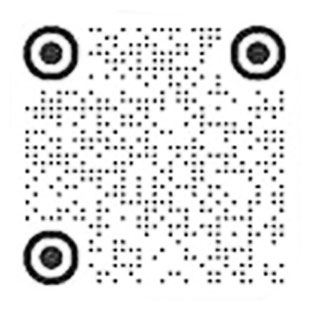





备案号:辽ICP备19007957号-1
![]() 聆听您的声音:feedback@highmark.com.cn企业热线:400-778-8318
聆听您的声音:feedback@highmark.com.cn企业热线:400-778-8318
Copyright ©2015- 海马课堂网络科技(大连)有限公司办公地址:辽宁省大连市高新技术产业园区火炬路32A号创业大厦A座18层1801室
hmkt088